主页 > 经验 >
win10输入法不能打中文如何应对
相信很多用户都已经升级到win10系统了,win10系统界面比较简单清晰,但由于系统有些细节还不够完善,有些用户遇到win10输入法不能打中文的情况,下面就给大家带来win10输入法不能打中文的解决方法。
win10输入法不能打中文解决方法:
1、首先右键点击此电脑,选择管理,如图所示:
2、调出计算机管理窗口后,依次展开“系统工具→任务计划程序→任务计划程序库→Microsoft→Windows→TextServicesFramework”,如图所示:
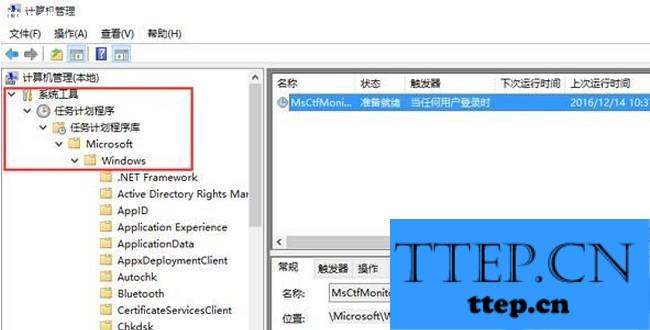
3、最后找到TextServicesFramework monitor task选项后,在名称中,右键点击鼠标,选择启用,如图所示:
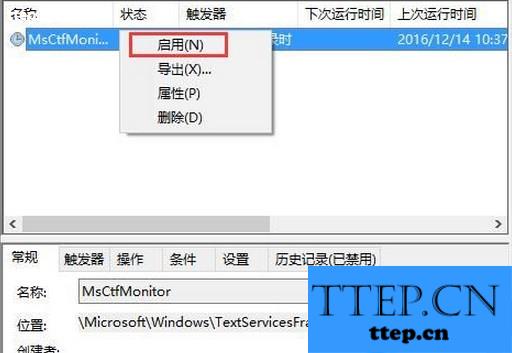
通过上述方法即可解决win10输入法打不出中文的问题,有需要的朋友不妨试一试。
win10输入法不能打中文解决方法:
1、首先右键点击此电脑,选择管理,如图所示:
2、调出计算机管理窗口后,依次展开“系统工具→任务计划程序→任务计划程序库→Microsoft→Windows→TextServicesFramework”,如图所示:
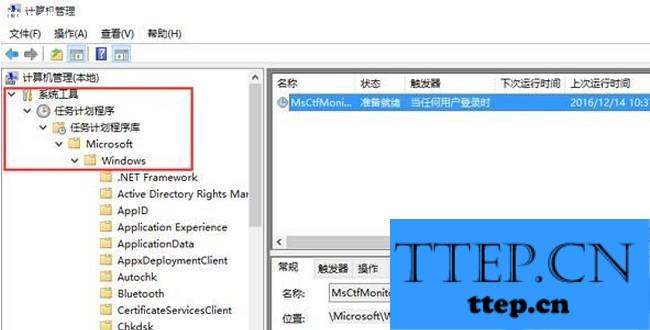
3、最后找到TextServicesFramework monitor task选项后,在名称中,右键点击鼠标,选择启用,如图所示:
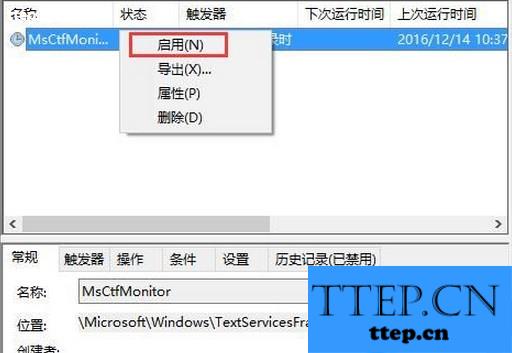
通过上述方法即可解决win10输入法打不出中文的问题,有需要的朋友不妨试一试。
- 最近发表
- 赞助商链接
